엑셀에서 날짜 자동 채우기 설정법
엑셀 날짜 자동 입력과 자동 채우기 기능 활용하기
엑셀은 데이터 관리 및 분석에 있어 효과적인 도구로 많은 사용자에게 사랑받고 있습니다. 특히 날짜와 시간을 처리할 때 더 편리함을 제공하는 기능이 많습니다. 이 글에서는 엑셀에서 날짜를 자동으로 입력하는 방법과 날짜 자동 채우기 기능을 활용하는 법에 대해 알아보겠습니다.
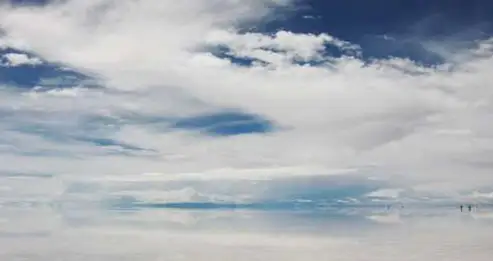
엑셀에서 날짜 자동 입력하기
엑셀에서는 여러 방법으로 날짜를 빠르게 입력할 수 있습니다. 일반적으로 사용되는 방법은 다음과 같습니다.
- 단축키 사용하기: 날짜를 입력하고자 하는 셀에서 Ctrl + ;을 누르면 현재 날짜가 입력됩니다. 이 기능은 매우 간단하고 빠르게 날짜를 입력할 수 있는 방법입니다.
- 함수 활용하기:
=TODAY()함수를 사용하면 현재 날짜가 자동으로 입력됩니다. 이 함수는 엑셀 파일을 열 때마다 자동으로 업데이트되어 항상 현재 날짜를 유지합니다. - 문자 입력법: 숫자 앞에 아포스트로피(')를 추가하여 입력하면 엑셀에서는 이를 텍스트로 인식하여 날짜로 변환되지 않습니다.
이러한 기능들을 활용하면 날짜 입력이 훨씬 수월해집니다. 특히, 엑셀 파일을 자주 열고 닫는 경우 =TODAY() 함수를 통해 날짜를 실시간으로 업데이트할 수 있어 유용합니다.
날짜 자동 채우기 설정하기
엑셀의 자동 채우기 기능을 활용하면 여러 날짜를 연속적으로 입력하는 작업을 효율적으로 진행할 수 있습니다. 아래는 날짜 자동 채우기를 설정하는 방법입니다.
- 날짜 입력하기: 첫 번째 날짜를 셀에 입력합니다. 예를 들어, 월의 첫 날인
2023-01-01을 입력합니다. - 자동 채우기 핸들 사용하기: 입력한 날짜 셀의 오른쪽 하단에 있는 작은 사각형(핸들)을 마우스로 드래그합니다. 이때 드래그한 범위에 날짜가 자동으로 증가하여 입력됩니다.
이 기능은 특히 대량의 날짜 데이터를 입력할 때 큰 도움이 됩니다. 사용자는 단 한 번의 입력으로 여러 날짜를 빠르게 생성할 수 있으며, 연속적인 날짜를 간편하게 채울 수 있습니다.
엑셀에서 날짜 서식 변경하기
입력한 날짜의 형식이 마음에 들지 않는 경우, 날짜 서식을 변경할 수 있습니다. 이를 통해 사용자에게 더 친숙한 방식으로 날짜를 표시할 수 있습니다.
- 셀 서식 변경하기: 날짜가 입력된 셀을 선택한 후, 마우스 오른쪽 버튼을 클릭하여 셀 서식을 선택합니다. 이후 숫자 탭에서 날짜 또는 시간을 선택하고 원하는 형식을 골라 적용합니다.
- 사용자 지정 형식 만들기: 셀 서식 대화 상자의 사용자 지정에서 원하는 형식을 입력하여 날짜 표시 방식에 변화를 줄 수 있습니다.
자동으로 날짜 입력하는 수식 사용하기
엑셀에서는 날짜를 자동으로 입력하기 위한 수식을 작성하여 더 효과적으로 작업할 수 있습니다. 이를 위해 아래의 과정을 진행할 수 있습니다.
- 조건부 수식 사용하기: 특정 셀에 조건을 두어 날짜를 입력하도록 설정할 수 있습니다. 예를 들어,
=IF(A1<>"", TODAY(), "")와 같은 수식을 사용하면 A1 셀에 값이 입력되면 오늘 날짜를 자동으로 입력하게 할 수 있습니다. - 일정 날짜 범위 설정하기: 특정 범위의 시작일과 종료일을 설정하고, 이를 기반으로 날짜를 자동으로 생성하는 방법도 있습니다. 예를 들어, 시작일에서부터 하루씩 증가하는 방식으로 자동으로 날짜를 입력할 수 있습니다.
이러한 수식을 활용하면 일관된 형식으로 날짜를 입력할 수 있어 업무의 효율성을 극대화할 수 있습니다.

마무리하며
엑셀에서 날짜를 자동으로 입력하고 채우는 방법은 매우 다양하며, 이를 통해 업무의 편리함을 높일 수 있습니다. 단축키, 함수, 조건부 서식, 자동 채우기 기능 등 여러 방식을 적절히 활용하면 엑셀 작업에서 큰 시간을 절약할 수 있습니다. 이 글을 통해 소개한 방법들이 여러분의 업무에 도움이 되기를 바랍니다. 엑셀의 날짜 입력 기능을 잘 이해하고 활용하여 효율적인 데이터 관리를 도전해 보세요.
자주 묻는 질문과 답변
엑셀에서 오늘 날짜를 자동으로 입력하는 방법은 무엇인가요?
엑셀에서는 Ctrl + ; 단축키를 사용하여 현재 날짜를 쉽게 입력할 수 있습니다. 또한 =TODAY() 함수를 사용하면 날짜가 자동으로 업데이트되어 항상 최신 상태를 유지합니다.
여러 날짜를 연속적으로 입력하려면 어떻게 해야 하나요?
가장 먼저 시작 날짜를 입력한 후, 셀의 오른쪽 하단에 있는 작은 사각형을 드래그하여 원하는 날짜 범위를 지정하면 됩니다. 이 방법으로 자동으로 날짜가 증가되어 여러 날짜가 한 번에 작성됩니다.
입력한 날짜 형식을 변경하는 방법은 무엇인가요?
셀을 선택하고 마우스 오른쪽 버튼을 눌러 셀 서식을 선택한 후, 숫자 탭에서 날짜를 클릭하면 다양한 날짜 형식으로 변경할 수 있습니다. 또한 사용자 지정 옵션을 통해 원하는 형식을 직접 입력할 수도 있습니다.